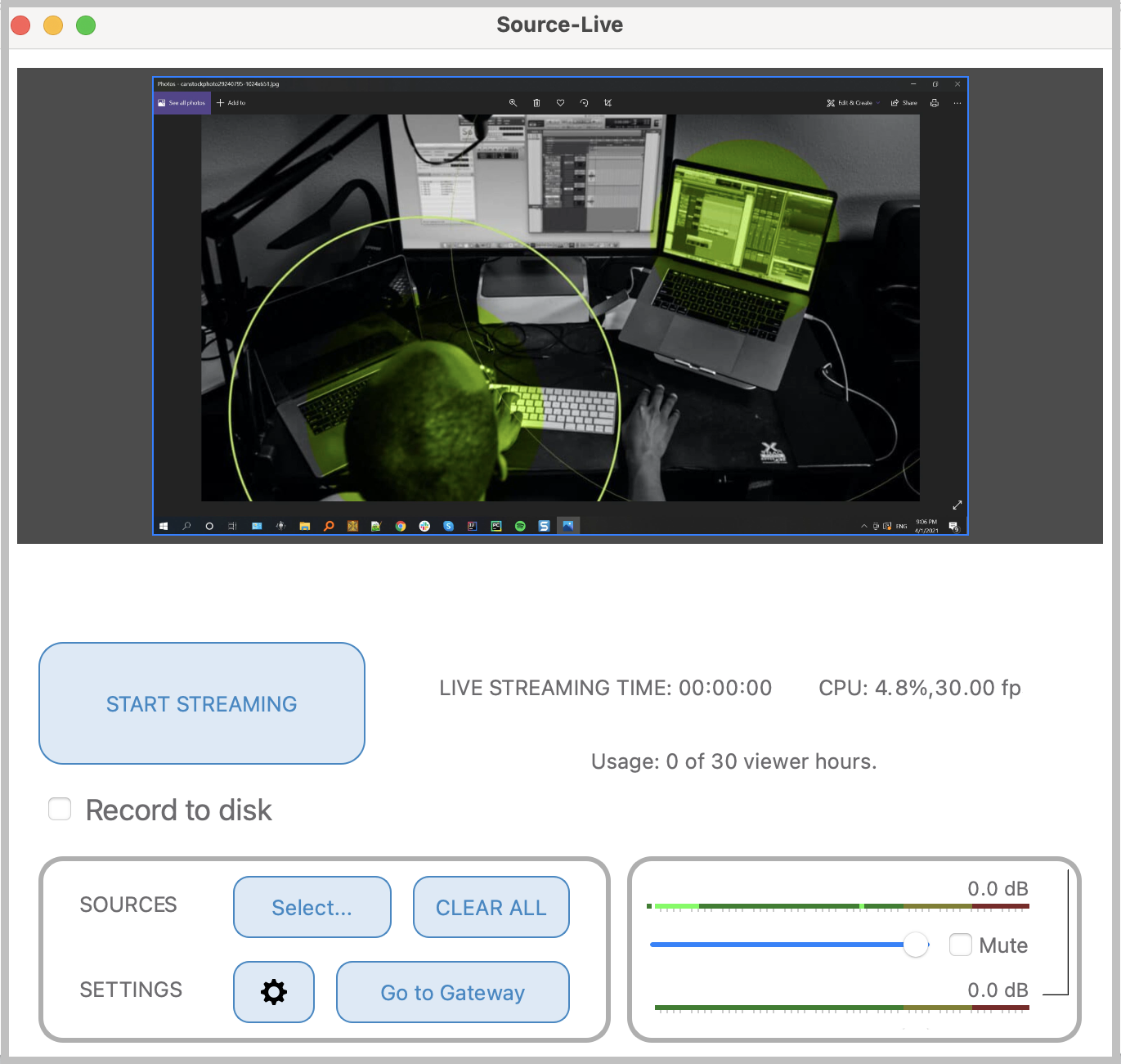Cómo transmitir con dos computadoras usando Source-Live LL y el complemento NDI™
This article contains instructions on how to use Source-Live with NDIYa sea porque tiene un sistema antiguo que no puede ejecutar Source-Live LL o porque simplemente desea transmitir entre dos computadoras para que ninguna de ellas soporte la carga, puede usar el complemento NDI™ y Source-Live LL.
Los siguientes pasos cubrirán cómo usar Source-Live LL y NDI™ para transmitir de una computadora a otra usando NDI como fuente.
Software necesario para completar este tutorial
- Source-Live Pro LL , que se puede descargar aquí .
- Herramientas NDI™ para Windows o Mac, que se pueden descargar desde la página web de NDI aquí .
Instalar NDI
Una vez que haya descargado el ejecutable (Windows o Mac), instale la aplicación. Asegúrate de marcar "Scan Converter" si estás en Mac, o "Captura de pantalla" si estás en Windows.
Configure NDI en su máquina fuente
En la computadora desde la que transmitirás, abre Scan Converter y indica qué es lo que deseas transmitir. En el siguiente ejemplo,
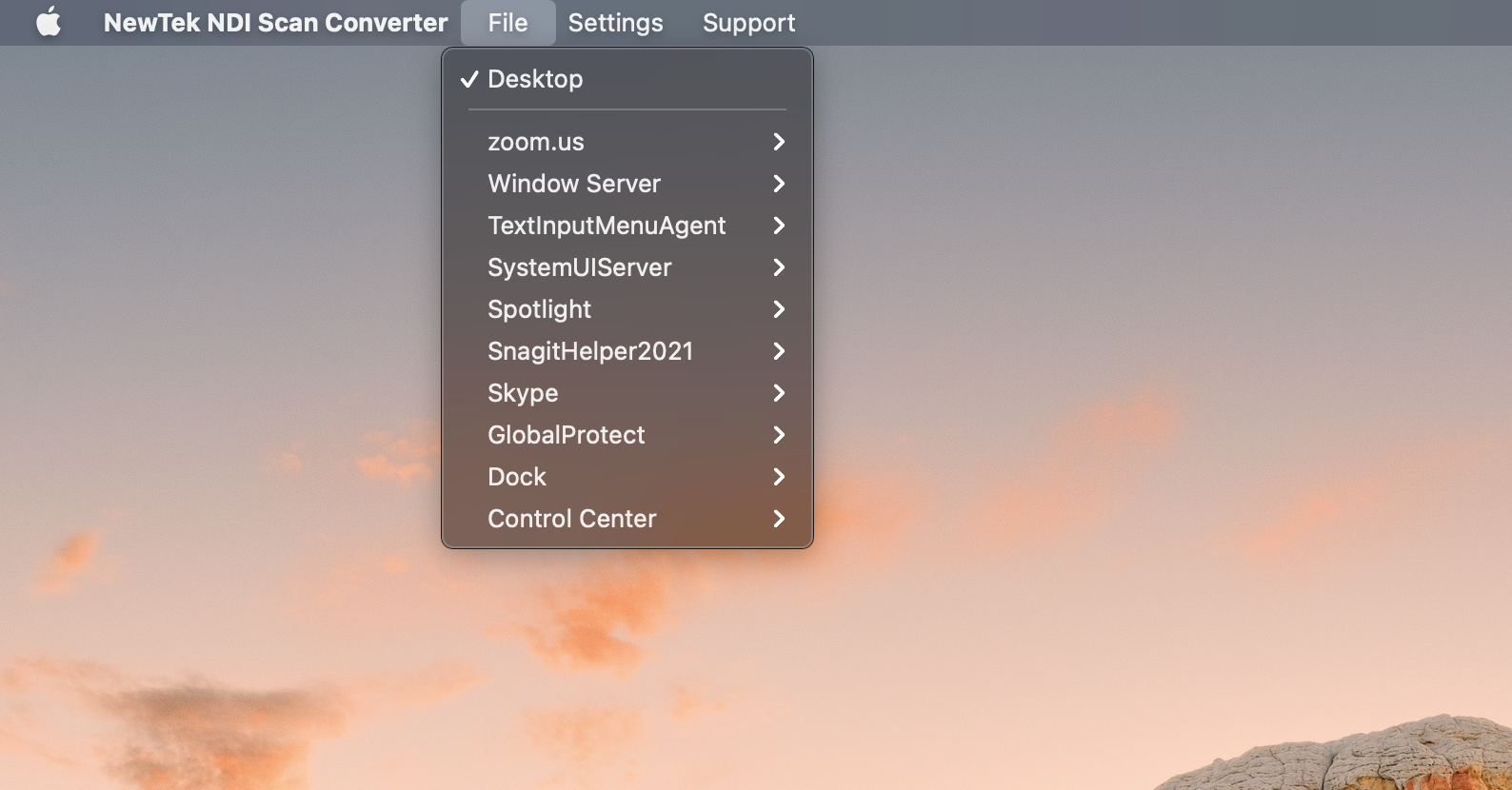
Si está en Windows, abra Captura de pantalla desde la barra de tareas y seleccione la configuración de audio y video que desee:
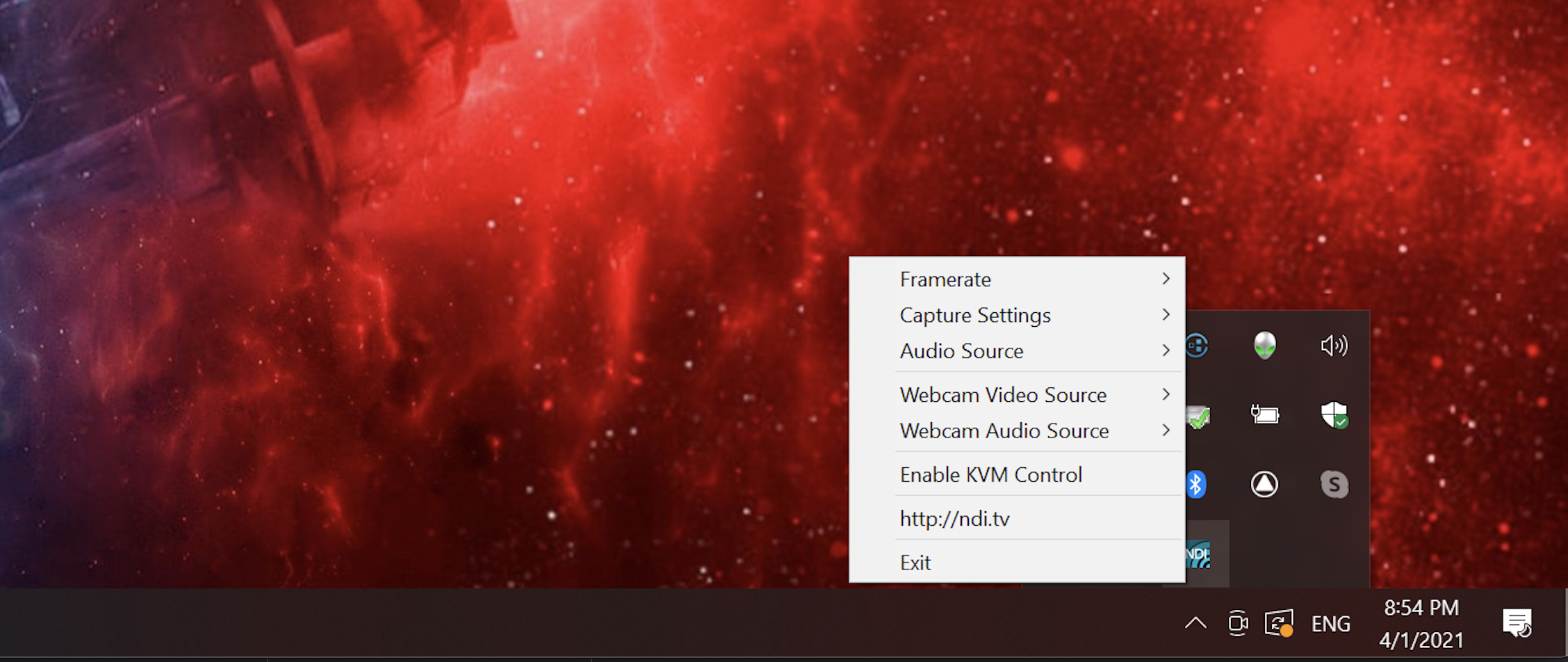
Configure NDI en la máquina con Source-Live LL
En la computadora con Source-Live LL, haga clic en Fuentes > Seleccionar y seleccione "Fuente NDI™".
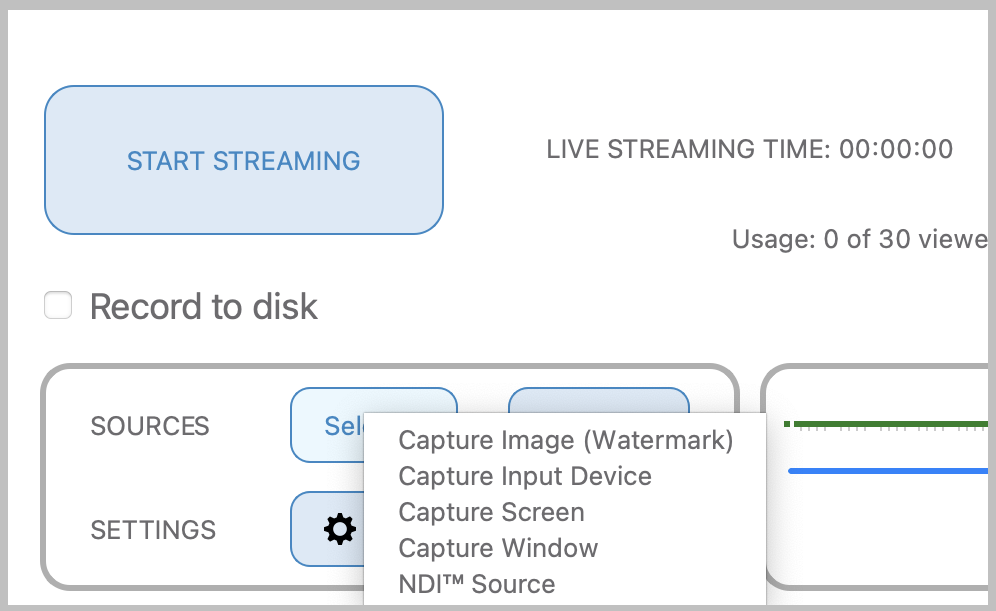
Luego verá la página Propiedades de NDI. Haga clic en el menú desplegable "Nombre de la fuente" y seleccione la pantalla que desea transmitir en Source-Live LL:
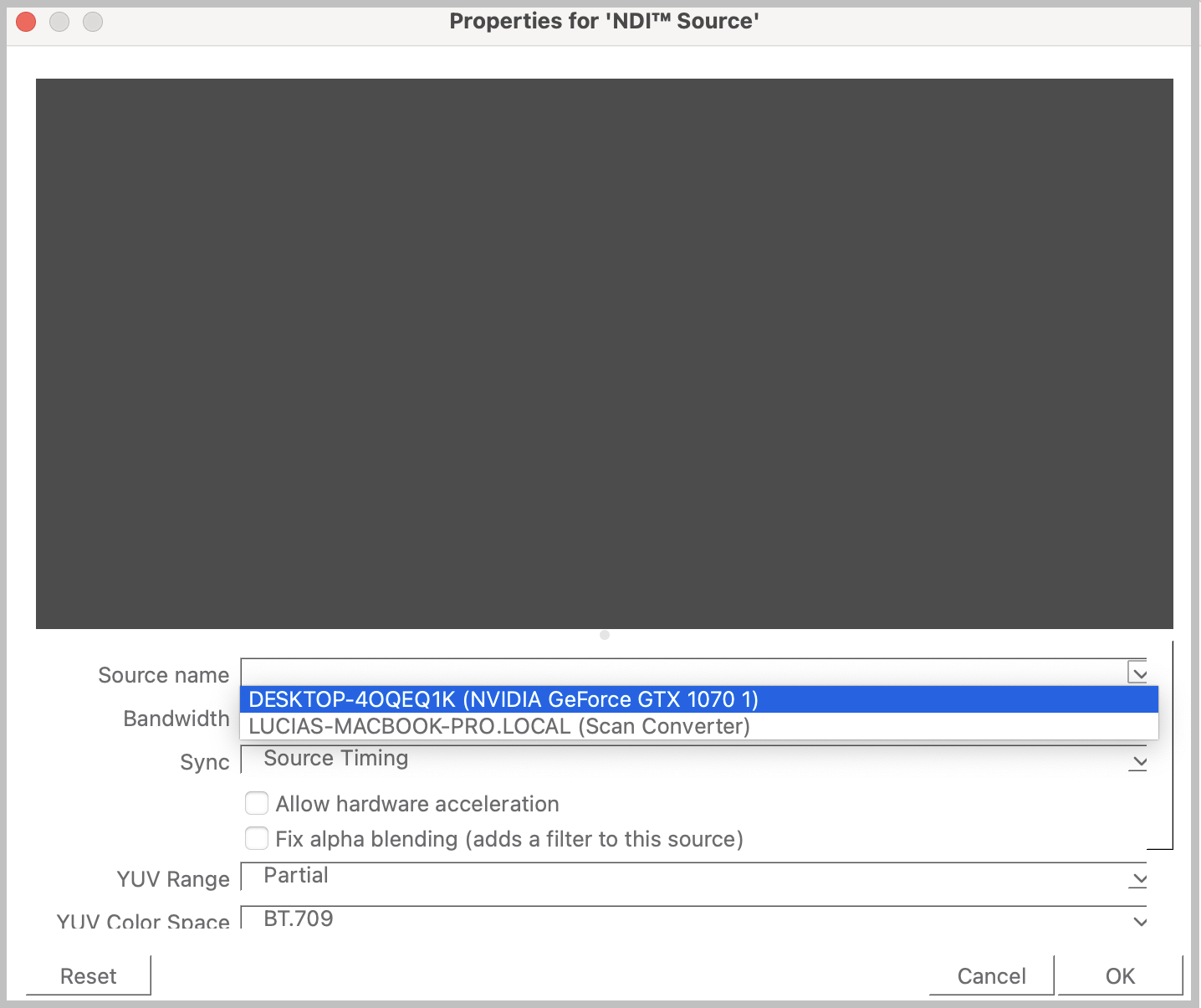
Luego, configure los ajustes NDI necesarios y haga clic en "Aceptar".
¡Y ya está todo listo! Ahora verá la pantalla que desea transmitir en su pantalla Source-Live LL: